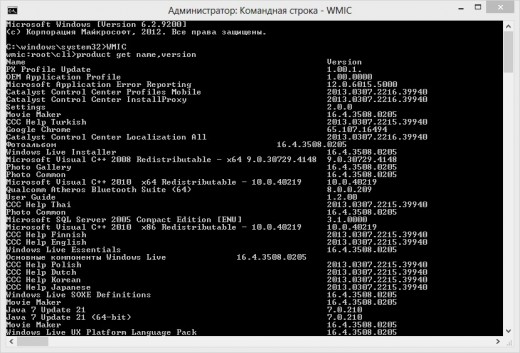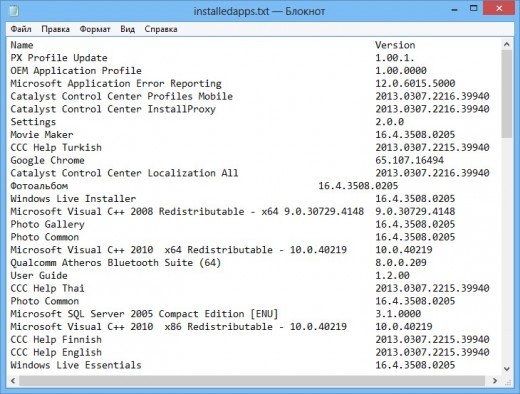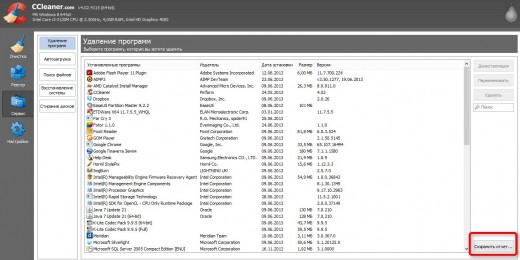-÷итатник
Ўесть лет назад …охан ’ьюберс построил полномасштабную копию Ќоева ковчега. Ќидерландский плотник...
—охранение дневника LiveInternet на компьютер с картинками. - (16)—охранение дневника на компьютер с помощью функции экспорта (export) на Liveinternet –...
ак удалить пользовател€ из —писка друзей. - (33)ак удалить пользовател€ из —писка друзей Ѕывает так, что друг оказалс€ не друг. —о...
"јвиадартс" в рыму: дух захватывает! - (4)¬ рыму Ч азартные авиационные игры ¬оенно-космических сил –оссии. ѕо€вление в небе над полуостро...
рымска€ ¬есна ‘еодоси€ 2016 - (10)-–убрики
- омпьютер,телефон (6795)
- улинарные рецепты (5800)
- –азное (909)
- —тихи (845)
- Ѕиблиотека (703)
- »нтернет (655)
- ссылка (638)
- ¬идео (394)
- ’”ƒќ∆≈—“¬≈ЌЌџ≈ фильмы (387)
- ƒокументальные фильмы (84)
- 1000 советов автолюбителю (365)
- »зречени€, чувства, мысли (355)
- ѕолезное дл€ себ€ (330)
- ∆ивотные и птицы (288)
- россворды, загадки (277)
- ћузыка (239)
- —делай сам (177)
- ћедицина (163)
- »гры (159)
- ‘отошоп (155)
- ‘отоальбом (152)
- ѕриколы (147)
- ¬ помощь новичку (135)
- ѕоздравитель (133)
- ‘ото (131)
- офе,шоколад,чай (126)
- ѕравославие (113)
- ѕрирода (113)
- ёмор (105)
- ѕодводный мир (97)
- ѕожелани€ (97)
- ‘лэшки (84)
- ћультфильм (81)
- –азвивающие мультфильмы (14)
- √енераторы (71)
- ƒиеты (67)
- √ороскоп (56)
- јнимации (49)
- FAQ (45)
- –амки (44)
- јнекдоты (37)
- ѕлэйкасты (36)
- —хемы (32)
- ќткрытки (24)
- ћода. ¬сЄ дл€ женщин (23)
- ѕазлы (21)
- ѕереводчики (16)
- рым (15)
- “V и –адио (15)
- Ўрифты (14)
- артинки (14)
- –амки с картинками (11)
- оды (11)
- Ёпиграфы (8)
- ѕолитика (5)
- јдминистраци€ (3)
-ћетки
-—сылки
-¬идео

- Ќеверо€тный танец девочки.
- —мотрели: 1949 (45)

- √овор€щие котики
- —мотрели: 1007 (26)
-ћузыка
- Ќиколай Ќосков - —нег
- —лушали: 1393 омментарии: 24
- Max Greger and Fausto Papetti The Shadow of Your Smile
- —лушали: 11836 омментарии: 23
- Ќазову теб€ облаком - јлександр ћаршал и ¬€чеслав Ѕыков
- —лушали: 9619 омментарии: 5
- ¬осточные мотивы
- —лушали: 20819 омментарии: 4
- “имур “емиров - ≈сли б теб€ в этом мире любима€ не было
- —лушали: 23907 омментарии: 14
-Ќовости
-¬сегда под рукой
-
[Ётот ролик находитс€ на заблокированном домене]
ƒобавить плеер в свой журнал
© Ќакукрыскин
-ѕоиск по дневнику
-ѕодписка по e-mail
-ƒрузь€
-ѕосто€нные читатели
-—ообщества
-—татистика
«аписей: 21653
омментариев: 200302
Ќаписано: 252323
ак составить список приложений, установленных на вашем компьютере. |
http://lifehacker.ru/2013/07/02/kak-sostavit-spiso...ovlennyx-na-vashem-kompyutere/
ƒумаю, что все наши читатели сталкивались с необходимостью переустановки Windows. »ногда это происходит из-за возникших критических ошибок и проблем, иногда вызвано апгрейдом, иногда продиктовано желанием сбросить весь накопившийс€ в системе хлам и начать компьютерную жизнь с “чистого листа”. —разу после установки новой системы вы ставите необходимые драйвера и системные компоненты, а потом приступаете к восстановлению привычного программного окружени€. ƒл€ этой задачи вам очень пригодитс€ заранее составленный список приложений, особенно если он насчитывает несколько дес€тков элементов. —ейчас мы научимс€ его составл€ть (без ручки и бумаги! :).
ћетод 1. »спользуем командную строку
ќткройте меню ѕуск и введите в строку поиска слово “сmd”. ўелкните правой кнопкой по найденному элементу и выберите в контекстном меню «апустить как администратор. ¬ Windows 8 примерно то же самое, только вместо ѕуск нажмите кнопку Win на клавиатуре.
¬ведите последовательно две команды:
WMIC
product get name,version
ѕосле непродолжительного ожидани€ вы увидите в окне список всех установленных в вашей системе программ.
ƒл€ того, чтобы сохранить этот список в текстовый файл, введите далее следующую команду:
/output:D:\installedapps.txt product get name,version
“еперь вам остаетс€ только открыть в файловом менеджере диск D (вы можете, разумеетс€, указать и другой путь сохранени€) и вы увидите там текстовый файл installedapps.txt со списком всех установленных программ.
ћетод 2. CCleaner
ƒл€ тех пользователей, которые еще в детстве получили испуг от черной-пречерной командной строки, есть более простой способ, но требующий дополнительной программы. ¬ ее роли выступит попул€рна€ утилита CCleaner, котора€ установлена практически на любом компьютере. тому же, этот метод позвол€ет сгенерировать более полный список вашего программного обеспечени€.
ќткройте CCleaner и перейдите в раздел —ервис. «десь вы увидите полный список программ и вам потребуетс€ только нажать кнопку —охранить отчет в правом нижнем углу, чтобы сохранить его в текстовый файл.
ѕосле этого вам необходимо выбрать путь дл€ сохранени€ и им€ файла. —озданный таким образом список несет больше информации, чем сгенерированный с помощью командной строки, так как содержит данные о издателе, размер и дату установки.
| –убрики: | омпьютер,телефон |
ѕроцитировано 30 раз
ѕонравилось: 16 пользовател€м
| омментировать | « ѕред. запись — дневнику — —лед. запись » | —траницы: [1] [Ќовые] |